
Owen Little
0
3984
814
Sahip olabileceğiniz her tür bilgisayar sorunu arasında ağ sorunları en kötüsüdür. Her ne kadar bilgisayarlarımız çevrimdışı olsa da internetten kesilmek eğlenceli değil. Daha da kötüsü, çevrimiçi olamadığınızda, sorununuzu gidermek için araştırma yapmak kolay değil.
Ağ bağlantısı sorunlarının nasıl giderileceğinin temel işlemine geçelim. Bu şekilde, bir dahaki sefere web tarayıcınızı bir Bağlanamıyor mesajı, ne yapacağını bileceksin. Tüm sorun giderme işlemleri gibi, geniş bir şekilde başlayıp spesifikasyonlara daraltıyoruz..
Her adımdan sonra, bağlantınızın çalıştığını doğrulamak için bir web sitesine bağlanmayı deneyin. Hala çalışmıyorsa, bir sonraki bölüme geçin.
Aslında Ağ Probleminiz olduğundan emin olun
Bazen bir ağ kesintisi gibi görünen aslında belirli bir web sitesinin sonunda bir sorundur. Örneğin Twitter’a ulaşamıyorsanız, sorunun yalnızca tek bir sitede olmadığından emin olmak için birkaç başka web sitesini kontrol edin..
Bir web sitesinin herkes için mi yoksa sadece sizin için mi olup olmadığını kolayca kontrol etmek için IsUp.me'yi kullanabilirsiniz.
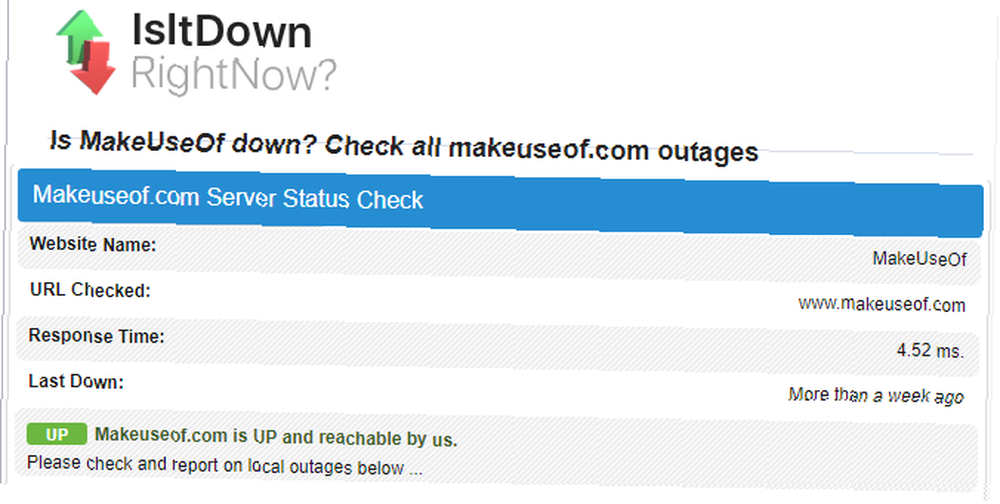
1. Her Şeyin Güç Döngüsü ve Diğer Cihazları Kontrol Edin
Derhal üzülmenize gerek yok, çünkü sorununuzun çözümü ekipmanınızı yeniden başlatmak kadar basit olabilir. Yeniden başlatma, bir dizi sorunu çözdü, bu nedenle ağ sorunlarına da ilk yanıtınız olduğundan emin olun..
Devam edin ve PC'nizin yanı sıra modem ve yönlendiricinizi de yeniden başlatın. Modem ve yönlendirici önbelleklerini temizlemek için tekrar açmadan önce 60 saniye bekleyin. Her şeyi tekrar taktığınızda, önce modeminizi takın ve yönlendiricinizi bağlamadan önce açılmasını bekleyin..
Her şeyi kapatıp tekrar açmak, geçici bir ağ sorunu olmamasını sağlar. Şimdi yeniden başlatmak, gerekmediğinde devam eden 30 dakikayı harcamaktan daha iyidir..
Yeniden başlattıktan sonra, başka bir bilgisayarınız (veya bir mobil cihazınız varsa), bu makineyle çevrimiçi olmayı deneyin. Hiçbir cihazın bağlanamadığını tespit ederseniz, ekipmanınızla veya ISS'nizle ilgili bir sorun olabilir..
Yalnızca bir bilgisayarın çevrimiçi olamayacağını tespit ederseniz, sorunu daraltmaya devam edebilirsiniz. Bu cihazda, bağlantınızı engelleyen kötü amaçlı yazılım bulunmadığından emin olmak için bir virüsten koruma taraması yaptığınızdan emin olun. Güvenlik duvarı ayarlarınızın bağlantıyı engellemediğinden de emin olmalısınız..
Son olarak, her zamanki durumunuzun bir şekilde zarar görüp görmediğini görmek için farklı bir tarayıcı kullanmayı deneyin..
2. Fiziksel Bağlantıları Kontrol Edin

Yeniden başlattıktan sonra ağ sorununuz devam ediyor mu? Ayarlara ve testlere dalmaya başlamadan önce, kontrol edilecek bir sonraki adım fiziksel olarak bağlı olduğunuzu.
Yönlendiricinize bağlamak için bir Ethernet kablosu kullanıyorsanız, fişinin takılı olmadığından veya hasar görmediğinden emin olun. Dizüstü bilgisayarınızın fiziksel bir kablosuz düğmesi varsa, cihazınızın kapalı pozisyon.
Uygun bir bağlantıyı doğruladıktan sonra, donanımınızı kontrol edin. Yönlendiricinizdeki ve / veya modeminizdeki ışıklar normal olarak yeşil mi yanıp sönüyor? Yeniden başlatma sonrasında ışık yanmazsa, cihaz ölü ya da hatalı çalışıyor olabilir. Bununla birlikte, kırmızı ışıklar veya bir güç ışığı alıyor ancak bağlantı ışığı almıyorsanız, ISS'niz muhtemelen bozulma yaşıyor.
3. Windows Ağ Sorun Gidericisini çalıştırın
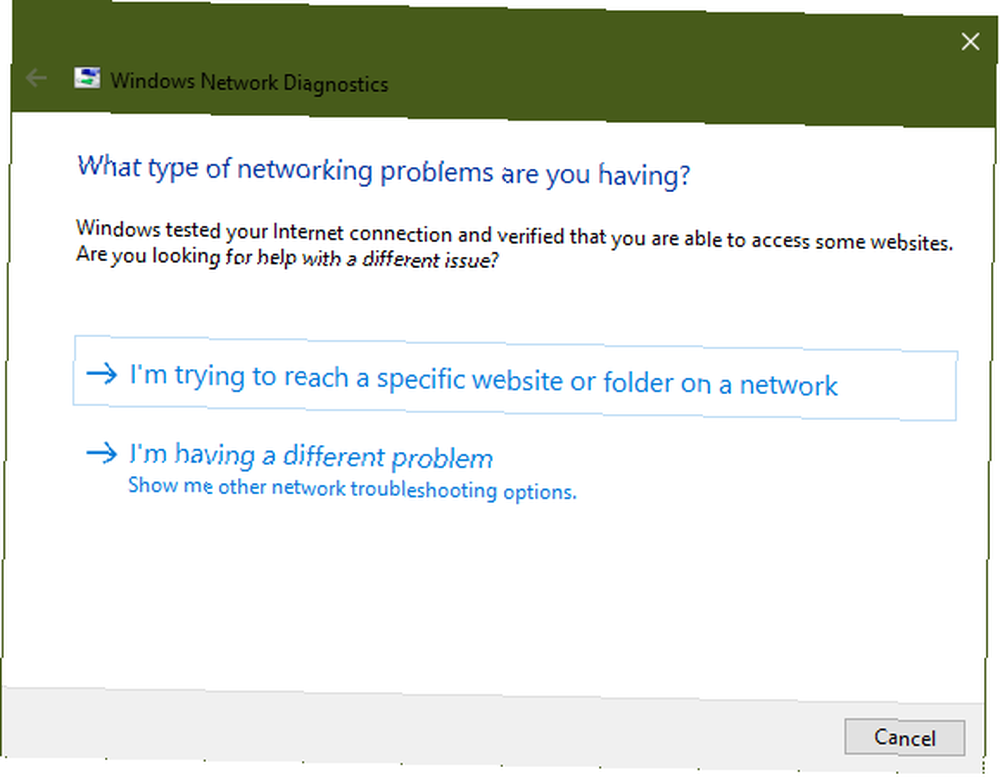
Windows, sorunları otomatik olarak bulabilen ve çözebilen bazı yerleşik sorun gidericiler içerir. Ağ sorunlarını gidermek için sorun gidericiyi çalıştırmak için, Sistem Tepsisindeki ağ simgesini sağ tıklatın ve ardından Sorunları gidermek. Sorun giderici çalıştıktan sonra sorunları çözebilir, sorunları bulabilir ancak düzeltemez veya hiçbir şey bulamaz.
Sorun giderici giderildiği bir sorun bulursa, tekrar bağlanmayı deneyin. Windows'un otomatik olarak çözemediği belirli bir hata veya sorun adı alırsanız, daha sonra yapılacak araştırmalar için not alın.
İleri düzey kullanıcılar, ağ sorunlarını gidermek için diğer Windows araçlarını da kullanabilirler 7 Ağ Sorunlarını Gidermek için En İyi Araçlar 7 Ağ Sorunlarını Gidermek için En İyi Araçlar Ağ bağlantısı sorununuz var mı? Ya da sadece ev ağınız hakkında daha fazla bilgi edinmek mi istiyorsunuz? Bu yedi araç ağınızı analiz etmenize ve gidermenize yardımcı olabilir. .
4. Geçerli Bir IP Adresi Kontrol Edin
Bu noktada, sorunun geçici olmadığını ve tüm donanımınızın çalıştığını doğruladınız. Windows sorunu kendi başına çözemediğinden, sorunun gerçekleştiği bağlantıdaki noktayı saptamamız gerekir..
Seçili herhangi bir garip IP ayarının olmadığından emin olmak iyi bir fikirdir. Bunu kontrol etmek için açın Ayarlar Ve git Ağ ve İnternet> Durum. Altında Ağ ayarlarınızı değiştirin başlık, seç Bağdaştırıcı seçeneklerini değiştir. Açılan pencerede, ağınızın adını çift tıklayın..
Ardından, bir durum kutusu göreceksiniz. Tıkla Özellikleri buton.
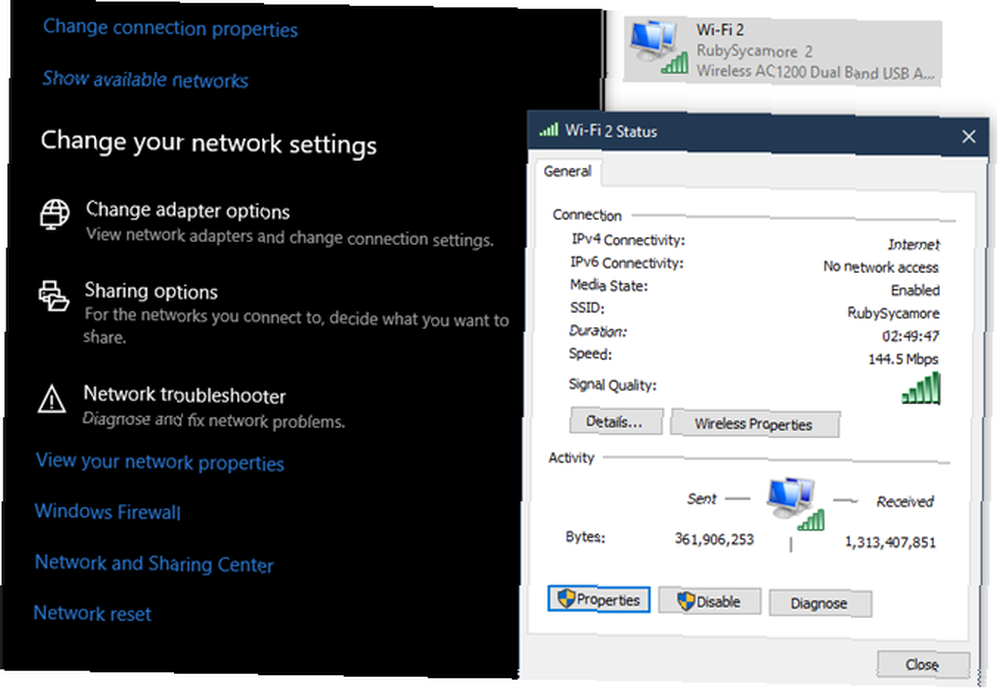
İşte, simgesine çift tıklayın. İnternet Protokolü Versiyon 4 giriş.
Statik bir IP ayarlamadıysanız (bunun ne olduğunu bilmiyorsanız, muhtemelen birini kullanmazsınız), ikisine de sahip olduğunuzdan emin olun. Otomatik olarak bir IP Adresi Alın ve DNS sunucusu adresini otomatik olarak al kontrol. İçin bu işlemi tekrarlayın İnternet Protokolü Versiyon 6 orada her şeyin otomatik olmasını sağlamak için.
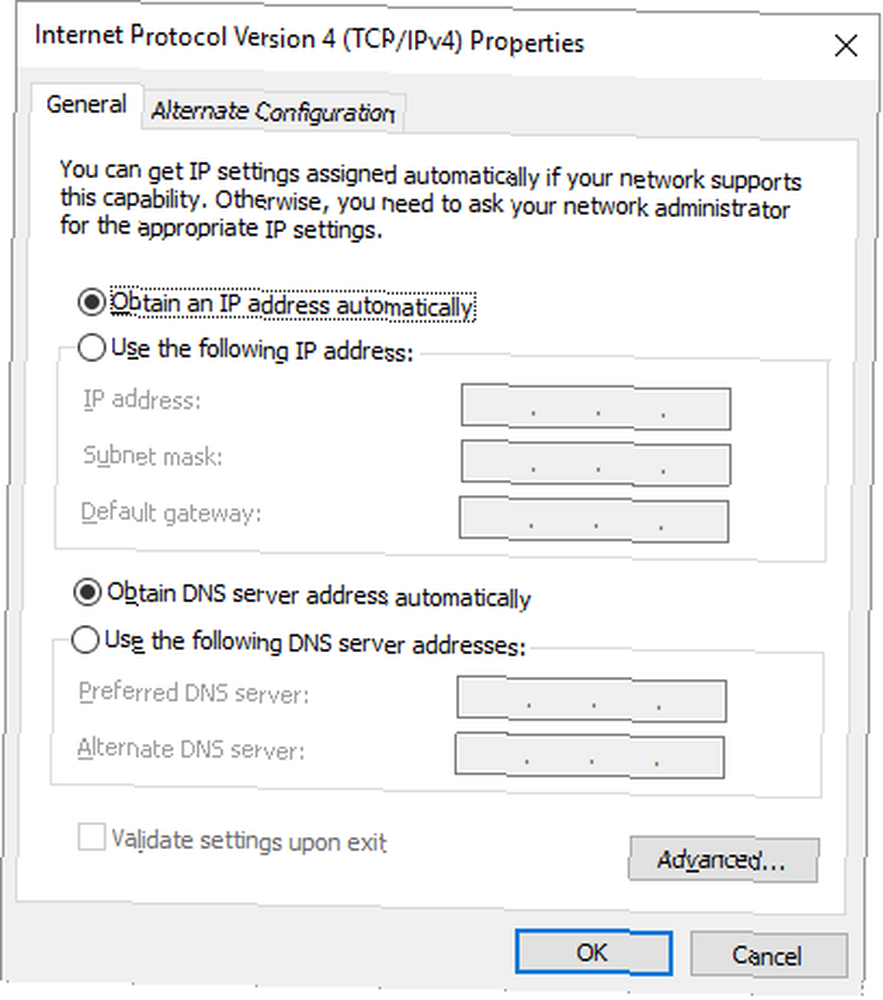
IP Adresinizin Geçerliliğini İnceleme
Bunu yaptıktan sonra, yönlendiricinin size geçerli bir IP adresi verdiğini doğrulayabilirsiniz. Yazarak bir Komut İstemi penceresi açın cmd Başlat Menüsüne. Girmek ipconfig ve altındaki metni arayın. Ethernet adaptörü (kablolu bağlantılar için) veya Kablosuz LAN Adaptörü (kablosuz bağlantılar için).
Eğer IPv4 Adresi ile başlar 169.x.x.x, bilgisayarınız yönlendiricinizden geçerli bir IP adresi almıyor. Aşağıdaki iki komutu yazmak, bilgisayarınızın geçerli IP adresini serbest bırakacak ve bunu çözebilecek yeni bir tane isteyecektir:
ipconfig / release ipconfig / renewHala sahip olmalısın 169.x.x.x Yukarıdaki komutları yazdıktan sonra adres ipconfig Yine, makineniz yönlendiriciden hala bir IP almıyor. Bilgisayarınızı bir Ethernet kablosuyla doğrudan modeme bağlamayı deneyin ve çevrimiçi olup olmadığına bakın. Eğer öyleyse, yönlendiriciniz sorun.
5. Bir Ping deneyin ve Rotasını İzleyin
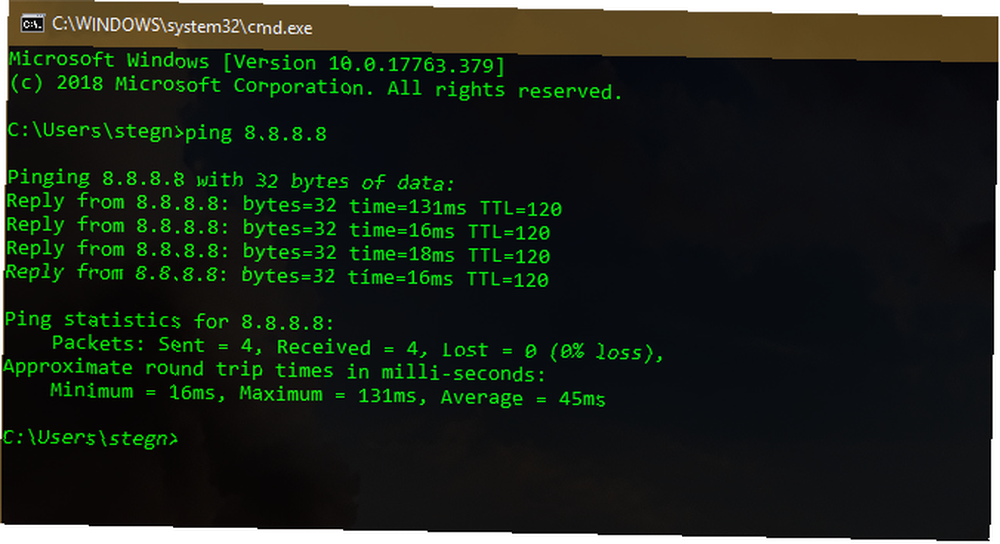
IP adresiniz başka bir şeyle başlıyorsa 169 kaçtığında ipconfig, yönlendiricinizden geçerli bir IP adresiniz var. Bu noktada, sorunun yönlendirici ile internet arasında bir yerde olduğunu onayladınız..
Çevrimiçi olup olamayacağınızı görmek için Google’ın DNS sunucularına ping göndermek için bu komutu yazın ( 8.8.8.8 gibi bir şeyle www.msn.com):
ping 8.8.8.8Bu, Google'a dört paket gönderir. Gönderilemezlerse, başarısızlık hakkında bazı temel bilgiler görürsünüz. Süresiz olarak ping işlemine devam etmek istiyorsanız, sorun giderme sırasında izleyebilmeniz için -t sonuna kadar, böyle:
ping 8.8.8.8 -tBasabilirsiniz Ctrl + C herhangi bir zamanda ping yapmayı durdurmak için. Daha fazla bilgi için, bilgisayarınız ile Google’ın DNS sunucuları arasındaki rotayı izlemek için bu komutu yazın:
tracert 8.8.8.8Yukarıdaki komut, bilgilerin belirttiğiniz hedefe ulaşmak için izlediği yolu adım adım gösterir. İzleyin ve başarısız olursa, sorunun nerede oluştuğunu kontrol edin. Rotada erken bir hata çıkarsa, sorun yerel ağınızla ilgili olabilir..
6. ISS'nize başvurun
Yukarıdaki adımların tümü başarıyla tamamlandıysa, ekipmanınızın çalıştığını ve yönlendiriciden geçerli bir IP adresiniz olduğunu doğruladınız. Ayrıca, sorunun birden fazla cihaz için ağ dışında gerçekleştiğinden de emin olun. Bu durumda, bir sonraki en iyi seçenek, İSS'nizin sorun yaşamadığını bulmaktır..
Sağlayıcınız için bir kesinti haritası (DownDetector.com gibi) bulabileceğiniz veya bölgenizdeki başkalarının da sorun yaşayıp yaşamadığını görmek için Twitter'ı kontrol edebileceğinizden akıllı telefonunuzu kullanmanız burada yararlı olacaktır. Çevrimiçi olarak hiçbir not görmüyorsanız, ISS'nize bilinen sorunlar olup olmadığını öğrenmek için arama yapmayı deneyin. Belki de hat sorunları küçük bir alanı etkiliyor; Bir temsilci kontrol etmek için testler yapabilmelidir.
7. Ağ Sorunlarının Çıkmasını Bekleyin
ISS'nize sorunu bildirdikten ve sorunu olan tek bir bilgisayar olmadığını onayladığınızda, tek yapabileceğiniz şey beklemek. Çoğu zaman ağ sorunlarını kendi başınıza çözemezsiniz..
ISS'niz sorunların farkındaysa, umarım kısa sürede her şeyi hallederler. Bu arada, kitap okumaktan, yürüyüşe çıkmaktan ya da çevrimdışı olan başka bir şeyden zevk alma fırsatını yakalayabilirsiniz..
Squash Ağ Sorunları
Bu adımlar, tam kurulumunuz farklı olabileceğinden ağ sorunlarını tanılamak için genel bir şablondur. Genel olarak, her şeyi yeniden başlatarak yanıt verin, birden fazla cihazın çevrimiçi olmada sorun yaşayıp yaşamadığını kontrol edin ve ayarlarınızın doğru olup olmadığını kontrol edin.
Bütün bunları kontrol ettiyseniz, sorun muhtemelen ISS'nize aittir. Ayrıca, gelişmiş yardıma ihtiyaç duyduğunuzda veya aptallar için Ağ All-in-One aygıtını kapmak için kapsamlı bir ağ sorun giderme kılavuzuna sahibiz. Aptallar için Ağ Hepsi Bir Arada (BEDAVA 17 $) İndirin! Bu ücretsiz e-kitap koleksiyonunu kapın ve en son ağ iletişimi ipuçlarını, püf noktalarını ve sorun giderme adımlarını hızlandırın. temel ipuçları için.
Ağ probleminizi düzelttikten sonra hala yavaş bir kablosuz bağlantınız var mı? Yavaş Wi-Fi'yi nasıl düzelteceğinizi ve Wi-Fi sinyalinizi nasıl artıracağınızı öğrenin Wi-Fi Sinyalinizi Nasıl Artırırsınız: 6 Yöntemler Wi-Fi Sinyalinizi Nasıl Artırırsınız? yönlendiricin Daha iyi bağlantı için bu Wi-Fi sinyalini artıran püf noktaları deneyin! .
Resim Kredisi: Andreas Beer / Flickr











